簡介
本文檔介紹如何從Webex控制中心和CUCM CLI對CCUC遙測模組進行故障排除。
必要條件
需求
思科建議瞭解以下主題:
採用元件
本文中的資訊是根據特定實驗室環境內的裝置所建立。文中使用到的所有裝置皆從已清除(預設)的組態來啟動。如果您的網路運作中,請確保您瞭解任何指令可能造成的影響。
開始之前
本地CUCM包括預安裝在12.5.1 SU4或更高版本中的雲連線UC代理。
早期版本需要手動安裝代理。瀏覽至Webex Control Hub中的代理安裝檔案頁面。
在左側查詢Services,然後按一下Connected UC。
在UC Management窗格中按一下Agent Install Files。
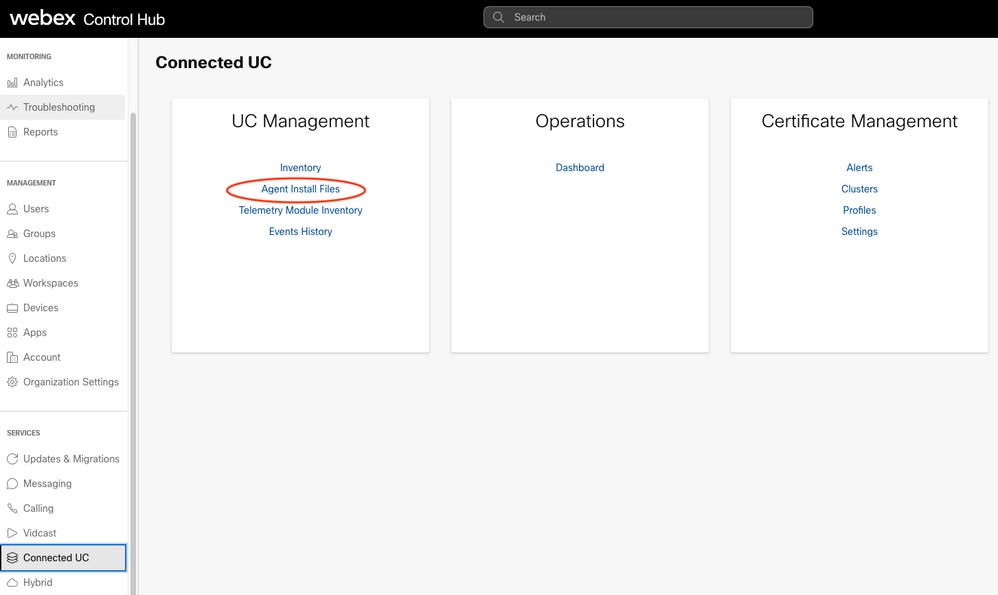
遙測模組
遙測模組是Connected UC UCMGMT Agent的一部分。
遙測模組將資料從本地CUCM、CER、CUPS或CUC節點上傳到Webex Control Hub。
上傳的資料包括CUCM節點的運行指標、用於分析的CDR和CMR記錄等。
要在Control Hub中接收最大量的資料,請確保在群集組的服務管理視窗中啟用Analytics和Operational Metrics。
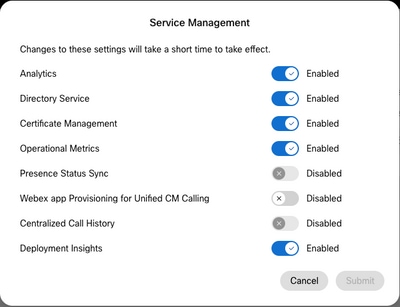
但是,在已連線的UC中驗證UCMGMT代理之前,未在任何節點上安裝遙測模組。
在Webex Control Hub中,在左側找到Services,然後按一下Connected UC。
在UC Management窗格中,按一下Inventory。
此處定義了Cluster Groups並驗證節點。
經過驗證後,代理會收到來自Webex Control Hub的作業請求,以在已驗證的節點上安裝遙測模組。
代理最多需要1.5小時才能完成安裝。
安裝之後,在遙測模組成功安裝的每個節點的Connected UC Inventory中將顯示資訊通知。
按一下各個節點以檢視該節點的所有通知。

瀏覽到遙測模組清單。
在Webex Control Hub中,在左側找到Services,然後按一下Connected UC。
在UC Management窗格中,按一下Telemetry Module Inventory。
如果沒有連線問題,則節點Status(狀態)為Online(聯機)。
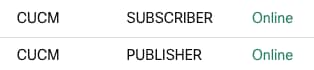
疑難排解
遙測模組可能出現問題,例如:
例如:在Webex Control Hub中,在左側選單上找到Monitoring。
如果選擇Analytics或Troubleshooting,遙測模組會填充Connected UC的資料部分。
出現問題時,這些部分的資料可能不完整,或者沒有資料,或者會在收集的資料中出現錯誤消息。
請注意,在 已連線的UC >遙測模組庫存 即使UC管理清單中的節點報告為「聯機」,節點也可以報告「離線」。
這表示遙測模組有問題。
若要開始進行故障排除,請按一下遙測模組清單中的節點,並注意右側面板上的資訊。
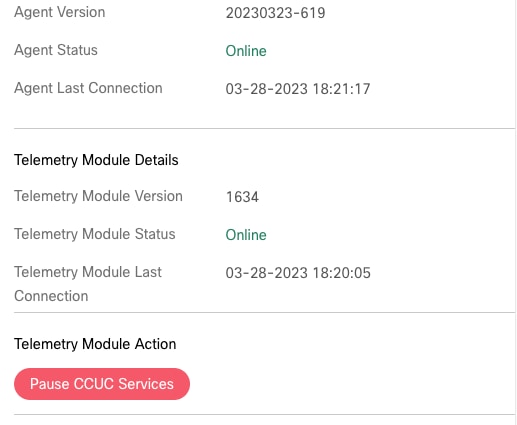
Agent Status和Telemetry Module Status都必須報告為Online。
記下代理和遙測模組的上次連線時間。
如果這兩個欄位不在當前時間的幾分鐘內,這可能表示連線或服務出現了故障。
座席
在面板資訊中檢查代理版本。
前八位是此版本的發佈日期。
約會時間超過4到6個月嗎?如果是,則代理很可能沒有按計畫自動更新自身和遙測模組。
要嘗試更新代理版本,請嘗試兩種方法。
1.連線到節點的CLI並運行以下命令:utils ucmgmt agent restart。
admin:utils ucmgmt agent restart
Stopping agent..
Agent is restarting. Check agent status with 'utils ucmgmt agent status'.
admin:
會觸發Agent重新啟動。
每當代理啟動時,它總是嘗試更新自身和遙測模組。
等待至少10到15分鐘。
然後檢查使用此命令安裝的版本: utils ucmgmt agent status。
admin:utils ucmgmt agent status
Agent Config Information:
Verification Code: XXXXXXXX
Installed UCMGMT Agent version: 20230323-619
Agent's organization id: XXXXXXXX-XXXX-XXXX-XXXX-XXXXXXXXXXXX
Agent Runtime Information:
Agent process is running.
Agent process is enabled.
Agent watchdog is enabled.
Agent is verified in Webex Control Hub.
請注意該命令輸出中的「已安裝的UCMGMT代理版本」。
檢查版本號是否更新為較新的日期。
2.從已連線UC中的代理安裝檔案頁下載新的Agent Install COP檔案。
將COP檔案安裝在Agent版本過期的所有節點上。
代理
您的環境中可能需要網路代理或Web代理才能連線到Web服務。
如果是,請確保為代理配置了代理。
admin:utils ucmgmt proxy list
"http://10.0.0.1:9999"
admin:
在命令的輸出中:utils ucmgmt proxy list
請注意是否已設定代理。
如果沒有設定,請使用命令:
utils ucmgmt proxy add
將<proxy_URL>替換為環境中代理的URL。
Proxy_URL對此命令是強制的。
如果您的代理要求驗證,請輸入使用者名稱。系統會提示您輸入身份驗證密碼。否則,使用者名稱是可選的。
遙測模組

注意:服務可以位於節點上(當您運行命令:utils service list時),其中包含「遙測」一詞。如果是,則不要操縱此服務。該遙測服務與雲連線的UC遙測無關。CCUC遙測模組在Serviceability GUI中或在CLI中可見的服務清單中不可見。
首先,從CLI檢查是否已安裝遙測模組以及版本號。
在節點的CLI中,輸入以下命令:show version active
在命令的輸出中,如果顯示帶有ciscocm-ucmgmt-ucTelemetry的行,則安裝遙測模組。
如果顯示包含ciscocm-ucmgmt-agent的行,則安裝代理。
代理和遙測模組的版本號也在該命令的輸出中可見。
admin:show version active
Active Master Version: 12.5.1.14900-63
Active Version Installed Software Options:
...
ciscocm-ucmgmt-agent-upgrade.v20230329-620.k4.cop
ciscocm-ucmgmt-ucTelemetry.v1634.k4.cop
接下來檢查連通性。從節點的CLI運行以下命令:
utils network connectivity gw.telemetry.ucmgmt.cisco.com 443
utils network connectivity telemetry-mgmt.na.ucmgmt.cisco.com 443
utils network connectivity gw.telemetry-eu.ucmgmt.cisco.com 443
utils network connectivity telemetry-mgmt.eu.ucmgmt.cisco.com 443
每個命令的輸出都需要以「服務可訪問」結尾。
如果它們返回「Connection timed out」或「Connection rejected」,則表示存在連線問題,必須通過內部網路或安全團隊解決。
WebSockets是適當的CCUC功能所必需的。
Web代理、URL過濾器和防火牆可以阻止WebSockets流量。
WebSockets通過TCP通過埠443進行通訊,如SSL/TLS、h但是,WebSockets的URL是以不同的方式編寫的。
TLS URL如下所示:https://domain.test
WebSockets URL如下所示:wss://domain.test
確保WebSockets流量可以在節點和Webex雲之間流動。
下一步是嘗試暫停CCUC服務。
在遙測模組清單中按一下您的節點,然後在右側顯示的面板中按一下Pause CCUC Services按鈕。
至少等待2到3分鐘,以使暫停操作完成。節點狀態從「正在停止」更改為「已由使用者停止」。
現在,按一下您的節點,然後按一下Resume CCUC Services按鈕。節點狀態從「正在啟動」更改為「聯機」。
暫停和恢復過程可以修復一些遙測模組問題。
如果控制中心中的以下任何區域仍存在問題:
- 分析>已連線的UC缺少資料,或收集到的呼叫資料中出現錯誤
- Troubleshooting > Connected UC has a missing data or errors shown in the call data collected
- 在遙測模組中,庫存節點仍顯示為離線
然後從CLI檢查TelemetryReport.txt檔案。
從節點的CLI運行此命令:檔案檢視activelog telemetry/TelemetryReport.txt
按下「n」直到檔案結束。
admin:file view activelog telemetry/TelemetryReport.txt
================================================================================
Cisco Webex Cloud-Connected UC Telemetry Report
================================================================================
All information in this report is to be used for debugging purpose by Cisco.
Report Generated On(GMT) 2023-03-28 11:06:00
Status connected
Module Version 1634
Start Time(GMT) 2023-03-28 11:05:07
Org ID XXXXXXXX-XXXX-XXXX-XXXX-XXXXXXXXXXXX
Time Zone CST
Cluster Name YourClusterName
Node Type ccm
Product Version 12.5.1.14900-63
Cluster Id XXXXXXXX—XXXX-XXXX-XXXX-XXXXXXXXXXXX
Agent Id XXXXXXXX—XXXX-XXXX-XXXX-XXXXXXXXXXXX
Host Name YourPublisher
Buffer Allocation 100 MB
Node Id AAAABBBBCCCC
Proxy
--------------------------------------------------------------------------------
Telemetry Checks (2023-03-27 23:54:48 GMT)
--------------------------------------------------------------------------------
Result Test
------ ----
Pass JTelemetry module is running
Pass Cluster upgrade not in progess
Fail CMR is enabled
- CMR collection is off
Pass CDR is enabled
Pass CDR file transfer
Fail Zero call duration enabled
- Zero duration call is disabled
Pass Check high CDR duration
Pass Websocket-broker is running
--------------------------------------------------------------------------------
Websocket-broker Status (2023-03-28 19:56:49 GMT)
--------------------------------------------------------------------------------
Connection Status connected
Start Time(GMT) 2023-03-28 11:02:43
Connected Time(GMT) 2023-03-28 11:04:48
Disconnected Time(GMT) 2023-03-28 11:02:43
Connected Duration(s) 31921
DisconnectedDuration(s) 125
ConnectedCount 1
DisconnectedCount 0
--------------------------------------------------------------------------------
CCUC Service Information (2023-03-28 19:57:00 GMT)
--------------------------------------------------------------------------------
Analytics Enabled
Deployment Insights Enabled
Deployment Insights Limited Disabled
Certificate Management Enabled
Operation Metrics Enabled
Borderless CTI Disabled
Presence Status Sync Disabled
Centralised Call History Disabled
Collect Privacy Data Enabled
--------------------------------------------------------------------------------
end of the file reached
檢查此檔案的內容。驗證此資訊:
在第一部分:
- 生成報表的日期和時間。如果日期為過去的天數,而不是過去的小時數,則表示遙測模組已停止運行。
- 狀態需要「已連線」。否則,這表示存在連線問題。
在「遙測檢查」部分:
請參閱本文的其他資訊一節中連結的「Set Up」和「Troubleshoot」文檔,以更正節點配置。
在WebSocket-broker Status部分中:
- Connection Status需要為「connected」。 否則,這表示連線或代理問題。
- DisconnectedCount欄位中的大數也表示存在連線或代理問題。
在CCUC Service Information部分:
啟用和禁用的服務與您之前在集群組的服務管理視窗中看到的內容一致。
如果不匹配,則存在連線問題或遙測模組出現故障。
您還可以檢查jtelemetry_error.log以檢視遙測模組是否記錄了任何錯誤。
要檢視此檔案,請運行命令:file view activelog telemetry/jtelemetry_error.log
日誌檔案不容易閱讀,但可以找到錯誤原因的指示。
當任何這些錯誤持續存在時(甚至超過重新啟動節點),請通過TAC開啟支援案例。
其他資訊
https://help.webex.com/en-us/article/x8s8vs/Troubleshoot-Webex-Cloud-Connected-UC
https://help.webex.com/en-us/article/nzt6c0b/Set-Up-Webex-Cloud-Connected-UC-for-On-Premises-Devices
https://help.webex.com/en-us/article/fg3qim/Network-Requirements-for-Webex-Cloud-Connected-UC
https://help.webex.com/en-us/article/55mug2/System-Requirements-for-Webex-Cloud-Connected-UC
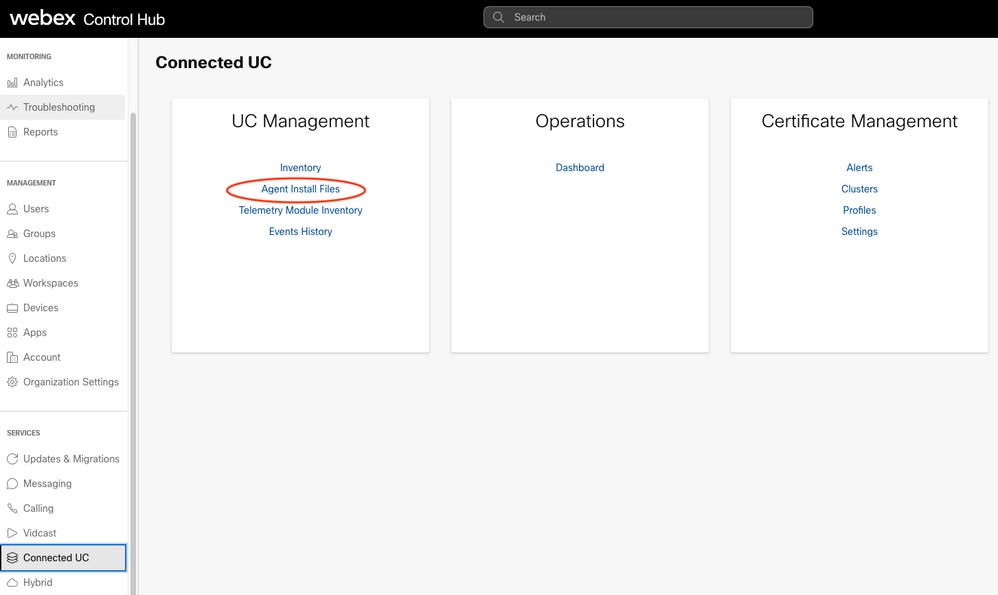
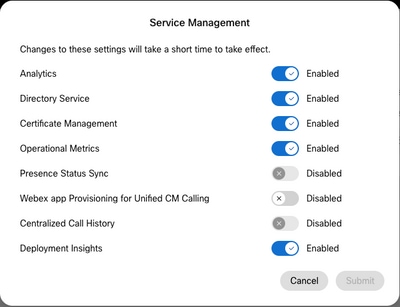

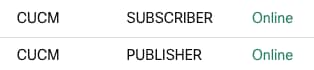
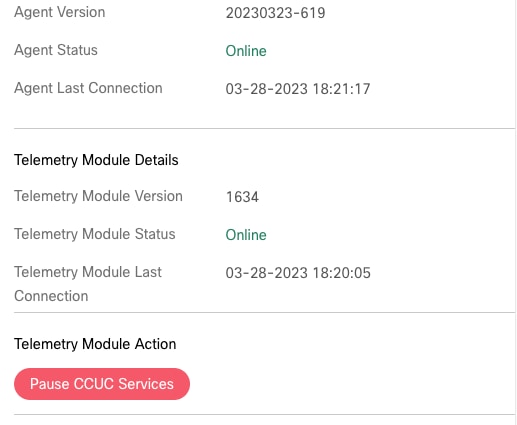

 意見
意見